無資料遺失修復 iPhone 16/15/14/13/12/11 等蘋果手機當機,安全有效,適用 iOS 18/1716/15 等各種系統的 iPhone 死當。
你是否也遇到過或正在經歷 iPhone 當機,畫面卡住怎麼點都沒有反應?如果你急著要聯繫朋友或客戶,就沒有時間將這部 iPhone 送修了。此時,你一定會想要上網尋找 iPhone 死當的修復辦法。

我們已經將最實用的 5 個方法整理在本篇教學中,讓你用快速又有效的方法解決 iPhone 16/15/14/13/12/11 當機問題,幾分鐘即可讓手機恢復正常運作。
iPhone 當機原因
明明上一秒還在與朋友對話或是觀看影片,但下一秒就出現了 iPhone 當機的情況,甚至還無法關機。那為什麼會出現 iPhone 一直當機?其實這種問題其實頗為常見,我們將 iPhone 當機原因歸納在下方,以讓你推測出故障的根因,然後再對症下藥,快速排除異常。
iPhone 當機原因:
- iOS系統不穩定,導致手機出現錯誤
- 應用程式與系統不相容或發生衝突
- 被惡意程式或病毒攻擊
- 越獄失敗
- 因重摔、落水等事故導致硬體零件損傷
iPhone 手機當機怎麼辦?
當你的 iPhone 一直當機時,先不要著急,因為你也可以自行修復軟體錯誤所造成的問題。
快速瀏覽以下比較表格,我們也將會分別說明這 5 個方法的操作步驟,手把手帶你解決 iPhone 死當。
|
iOS 當機修復方法
|
|||||
|---|---|---|---|---|---|
|
操作難易度
|
簡單
|
簡單
|
中等
|
較複雜
|
很複雜
|
|
修復成功率
|
98%
|
30%
|
50%
|
80%
|
95%
|
|
數據是否遺失
|
無數據遺失
|
無數據遺失
|
無數據遺失
|
有數據遺失
|
有數據遺失
|
1 使用 iOS 系統修復工具
如上所述,蘋果當機多由 iOS 系統問題所致,市面上已有許多專業的工具可以讓你在幾個點擊之下快速解決此難題,經實測,我們認為 iMyFone Fixppo iOS 系統修復工具正是你最佳的選擇。
iMyFone Fixppo 支援最新的 iOS 17/18,除了有效解決 iPhone 死當,作為最佳 iOS 修復工具,iMyFone Fixppo 還能修復 iPhone 黑屏轉圈圈、小白點不見、手電筒打不開等難題,非常實用,快點擊下載按鈕並完成安裝,跟著以下步驟進行 Apple 當機修復吧!
如何透過 iMyFone Fixppo 解決 iPhone 當機?
步驟1:啟用 iMyFone Fixppo 後,點擊軟體主介面的「標準模式」後,將手機連接至電腦。

步驟2:軟體就會自動偵測到你的裝置,並匹配合適的韌體。點擊「下載」以取得檔案。

步驟3:下載完成後,點擊「開始」以進入 iPhone 螢幕當機的故障排除程序。
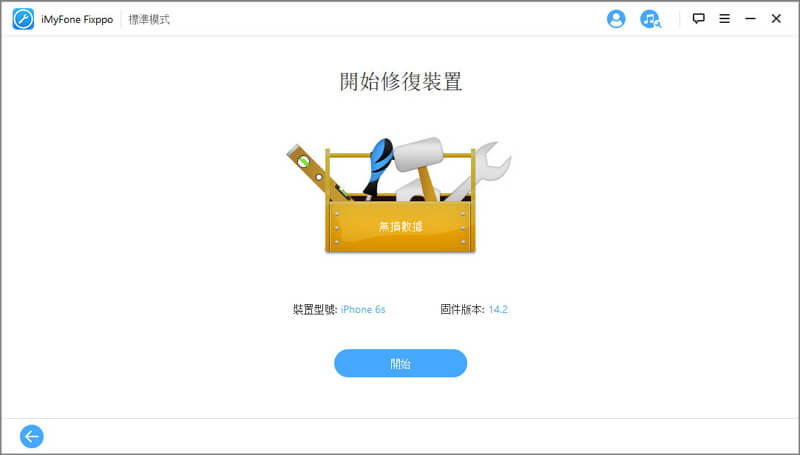
步驟4:只需要耐心等待數分鐘,你就可以看到以下的成功介面,重啟後 iPhone 一直當機的問題即可完全解決。

2 iPhone 當機強制關機
雖然你不能透過一般的關機方法重啟裝置,但你也可以嘗試將當機 iPhone 強制關機再重新啟動,以將在背景運行的程式與系統刷新。
這個方法會硬性中斷手機的運行,有機會解決 iPhone 死當狀況。
那麼蘋果當機怎麼強制關機並重啟呢?不同的 iPhone 機型會有不同的操作,具體參考以下指引。
- iPhone 8/X/XR/XS/11/12/13/14/15/16 當機強制重啟:按一下「調高音量」鍵,再按一下「調低音量」鍵,最後按住「電源」鍵大約10秒,直到看到蘋果標誌才放手。
- iPhone 7 和 7 Plus 當機強制重啟:同時按住「電源」鍵和「調低音量」鍵大約10秒,直到看到蘋果標誌才放手。
- iPhone 6s 或之前的機型當機強制重啟:同時按住「電源」鍵和「Home」鍵大約10秒,直到看到蘋果標誌才放手。

3 更新 iOS 系統
如果你長期未更新 iOS 系統,就有可能會出現故障或是應用程式不相容的情況,使得 iPhone 突然當機。
由於蘋果經常會在新推出的系統版本中解決一些常見的當機 Bug,因此你可以將手機系統升級至最新 iOS 版本。
藉助 iTunes 或 iMyFone Fixppo 都可以幫助當機 iPhone 更新最新版本,具體參考以下步驟。
使用 iTunes 更新 iPhone 作業系統:
步驟1:使用 USB 數據線將手機連接至電腦後,開啟最新版本的 iTunes 程式。
步驟2:點擊介面上方的iPhone圖示,然後點擊左側的「摘要」欄位 >「檢查更新項目」。
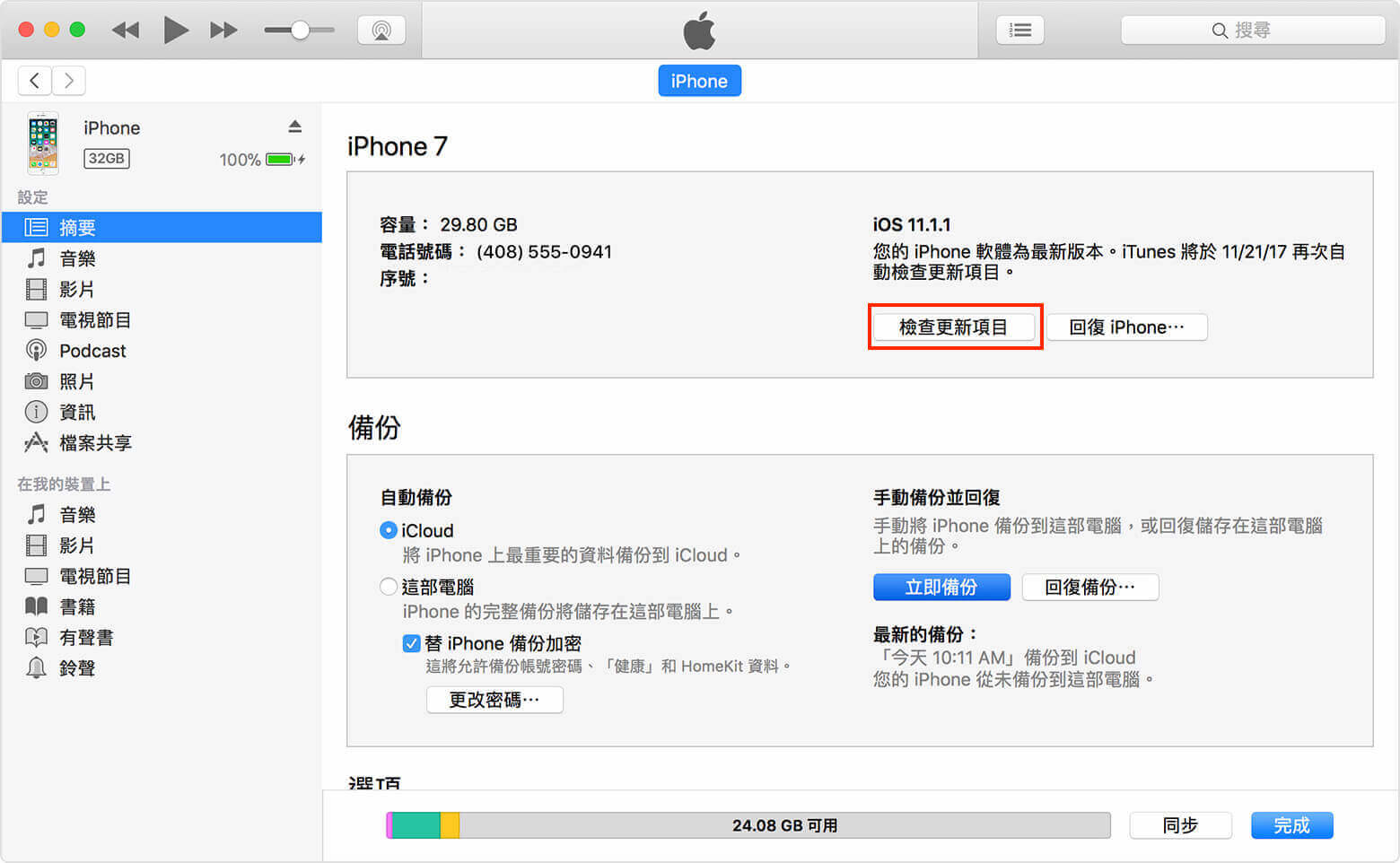
步驟3:如果iTunes偵測到更新版本時,介面就會彈出新的視窗,而你只需要點選「下載並更新」,然後等待軟體完成操作即可。
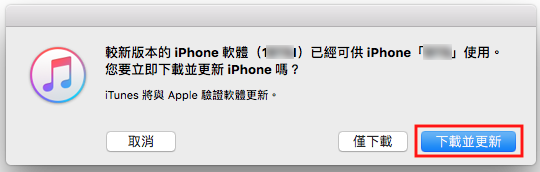
除了 iTunes,你也可以直接透過 iMyFone Fixppo 實現 iPhone 更新不用 Wi-Fi。你只需要參考方法 1 所提供的操作步驟,即可在下載韌體的過程中點擊最新版本的 iOS,在更新系統的同時還能修復蘋果當機故障。
4 使用 iTunes 回復當機 iPhone
如果你曾經備份手機,那你也可以在 iPhone 當機時使用 iTunes 回復裝置,以將它還原至正常版本。
可是,這個方法會覆蓋現有的數據,也就表示你會丟失不及匯出或備份的資料。如果這對你來說並不是個問題,那你就可以按照以下的指示進行操作。
步驟1:使用 USB 傳輸線將手機當掉的 iPhone 連接至電腦,然後開啟 iTunes。
步驟2:點擊介面上方的 iPhone 圖示,進入左側的「摘要」欄位 。
步驟3:點擊「回復備份」,選擇最新日期的備份並等待 iTunes 完成操作。

5 透過 DFU 模式修復 iPhone 死當
如果以上方法都沒辦法解決 iPhone 16/15/14/13/12/11 當機,那你也可以將手機手動進入 DFU 模式,以解除它的死當情況。
要注意的是,這個方法相對複雜,而且有可能會造成其他的故障情況,例如卡在 DFU 模式,因此你務必再三考慮再進行操作。此外,它也會清除所有的 iPhone 數據,所以你將會丟失所有的重要資料。
步驟1:啟用 iTunes,然後使用 USB 線連接當掉的 iPhone 至電腦。
步驟2:對於 iPhone 8 或 iPhone X/XS/11/12/13/14/15/16 等機型,分別快速按下音量增加(+)鍵和音量降低(-)鍵,然後持續按住電源鍵直至 iPhone 螢幕變黑後,同時再按住音量降低(-)鍵約 5 秒後,此時放開電源鍵並繼續長按音量降低(-)鍵直到 iTunes 偵測 iPhone 進入 DFU 模式。
對於其他 iPhone 機型進入 DFU 模式,你也可以直接觀看以下影片操作指導。
步驟3:在 iTunes 彈出以下窗口時,點擊「好」並選擇「回復」iPhone。
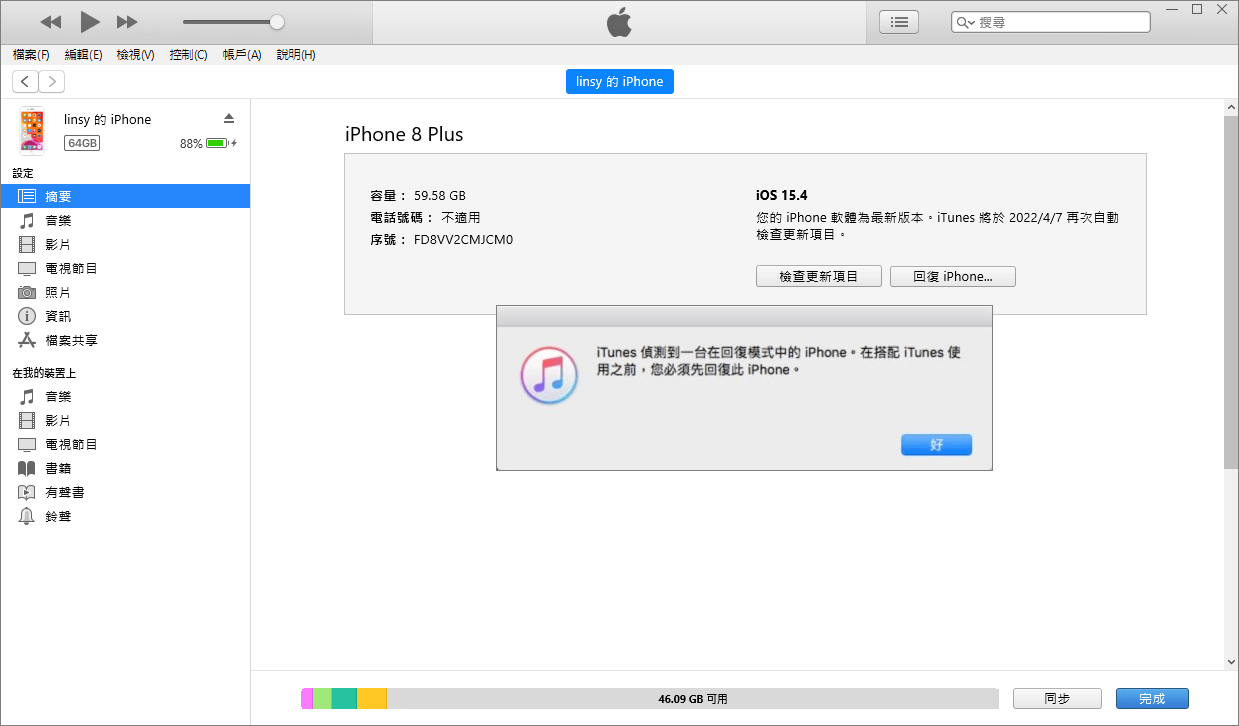
步驟4:靜待 iTunes 完成回復的進度條並重新啟動 iPhone 進入設定介面,說明 iPhone 死當無法關機的問題已解決。如果下載系統版本過程超過 15 分鐘,裝置就會跳離 DFU 模式,此時就需要重新執行步驟2和3。
結語
相信你已經從這篇指南中了解到 iPhone 當機原因,也學習了 5 個有效的 iPhone 當機的解決方案。你可以依據自身的情況選擇最合適的修復辦法,但我們認為 iMyFone Fixppo 是最高效的解藥。除了操作無難度,它還能保存手機中的所有的數據,更不會延伸出其他的錯誤問題。如果你想要更新系統,它也能讓你一鍵完成操作,絕對是所有蘋果用戶不可多得的好工具,快免費下載試試吧。





